Cómo instalar o desinstalar herramientas gráficas en Windows 10
Miscelánea / / November 28, 2021
Cómo instalar o desinstalar herramientas gráficas en Windows 10: Con la introducción de Windows 10 se han agregado varias características que no vienen preinstaladas, pero puede instalarlas manualmente dentro de Windows cuando realmente las necesite. Hoy vamos a hablar sobre una de estas funciones, llamadas herramientas gráficas, que se pueden utilizar para tomar ventaja de la función de diagnóstico de gráficos proporcionada en el tiempo de ejecución y Visual Studio para desarrollar aplicaciones DirectX o juegos.
Hay varios escenarios en los que solo necesita herramientas de gráficos mínimas en el sistema de destino. Por ejemplo:
Instale las capas D3D SDK para que su aplicación pueda crear un dispositivo de depuración D3D
Utilice la herramienta de línea de comandos DXCAP para capturar y reproducir archivos de registro de gráficos D3D
Secuencia de comandos de trazas de API o realización de pruebas de regresión en una máquina de laboratorio
En estos casos, todo lo que necesita instalar es la función opcional de Windows 10 de "Herramientas de gráficos".
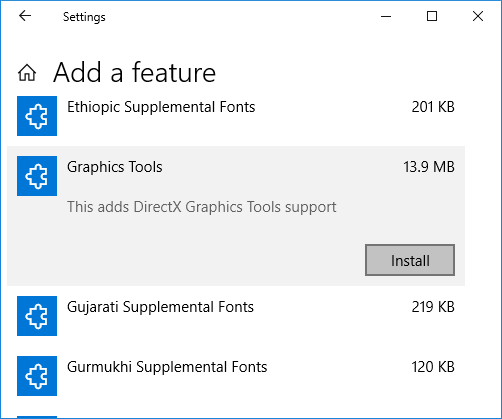
Las funciones de diagnóstico de gráficos incluyen la capacidad de crear dispositivos de depuración de Direct3D (a través de capas SDK de Direct3D) en el tiempo de ejecución de DirectX, además de depuración de gráficos, análisis de cuadros y uso de GPU. Entonces, sin perder tiempo, veamos Cómo instalar o desinstalar herramientas gráficas en Windows 10 con la ayuda del tutorial que se enumera a continuación.
Contenido
- Cómo instalar o desinstalar herramientas gráficas en Windows 10
- Cómo instalar herramientas gráficas en Windows 10
- Cómo desinstalar herramientas gráficas en Windows 10
Cómo instalar o desinstalar herramientas gráficas en Windows 10
Asegurate que crear un punto de restauración por si acaso algo sale mal.
Cómo instalar herramientas gráficas en Windows 10
1.Presione la tecla de Windows + I para abrir Configuración y luego haga clic en Icono de aplicaciones.

2.En el menú de la izquierda, haga clic en Aplicaciones y funciones.
3. Ahora, en el panel de la ventana de la derecha, haga clic en "Administrar funciones opcionales”En Aplicaciones y funciones.

4. En la siguiente pantalla, haga clic en "Agregar una característica"Botón debajo Características opcionales.

5.A continuación, en la lista, desplácese hacia abajo y seleccione Herramientas gráficas y luego haga clic en Botón de instalación.
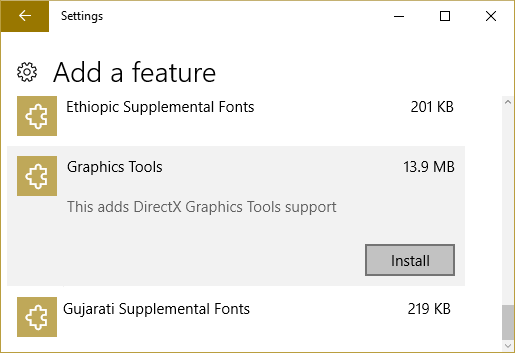
6.Ahora se instalarán las herramientas gráficas, una vez que haya terminado, podrá reiniciar su PC.
Cómo desinstalar herramientas gráficas en Windows 10
1.Presione la tecla de Windows + I para abrir Configuración y luego haga clic en Icono de aplicaciones.
2.En el menú de la izquierda, haga clic en Aplicaciones y funciones.
3. Ahora, en el panel de la ventana de la derecha, haga clic en "Administrar funciones opcionales”En Aplicaciones y funciones.

4.En Funciones opcionales, haga clic en Herramientas gráficas luego haga clic en Botón de desinstalación.

5.Graphics Tools ahora se desinstalará de su PC y, una vez que haya terminado, podrá reiniciar su PC.
Recomendado:
- Agregar o quitar palabras en el diccionario de revisión ortográfica en Windows 10
- Vincular la cuenta de Microsoft a la licencia digital de Windows 10
- Habilitar o deshabilitar el atributo que distingue entre mayúsculas y minúsculas para carpetas en Windows 10
- Habilitar o deshabilitar el visor de datos de diagnóstico en Windows 10
Eso es todo lo que ha aprendido con éxito Cómo instalar o desinstalar herramientas gráficas en Windows 10 pero si aún tiene alguna duda con respecto a este tutorial, no dude en hacerla en la sección de comentarios.



